钉钉怎么设置外勤打卡通知主管?钉钉外勤打卡通知主管教程
- 时间:2020-02-05 15:22
- 来源:下载吧
- 编辑:xting
钉钉怎么设置外勤打卡通知主管?有时候我们在使用钉钉的时候,想设置外勤打卡通知主管,怎么设置呢,下面小编就来跟大家分享一下具体的设置教程,感兴趣的朋友快进来了解一下吧。
钉钉外勤打卡通知主管教程
第一步手机上打开钉钉,点击考勤打卡,如下图所示:
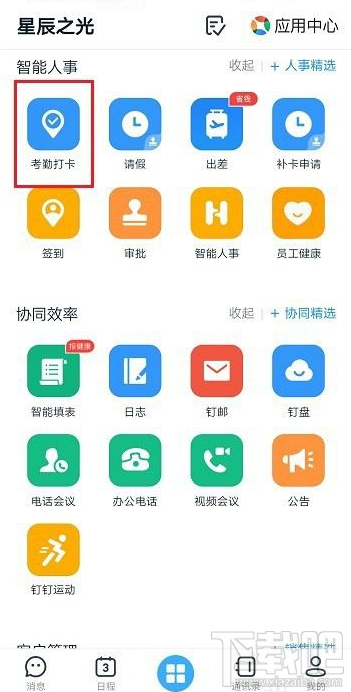
第二步进去考勤打卡设置界面之后,点击高级设置,如下图所示:
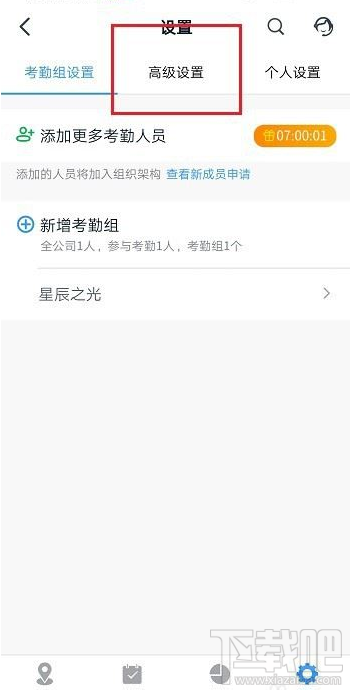
第三步进去高级设置界面之后,下滑界面,如下图所示:
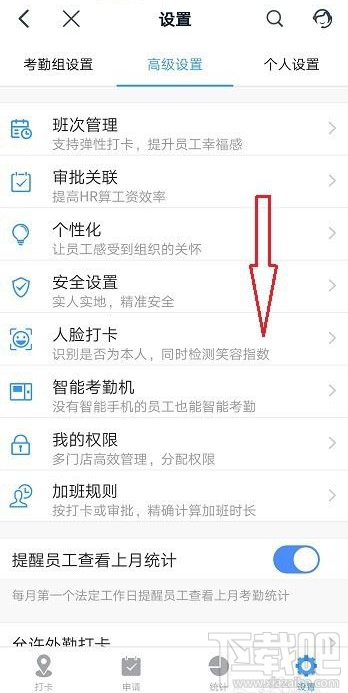
第四步下滑之后,可以看到外勤打卡通知主管项,如下图所示:
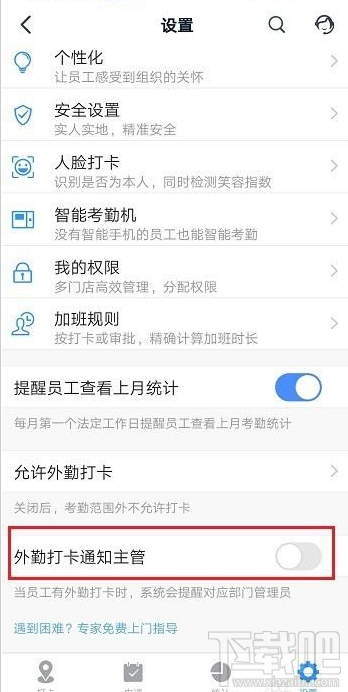
第五步点击开启外勤打卡通知主管,这样外勤打卡的时候,主管就会收到消息了,如下图所示:
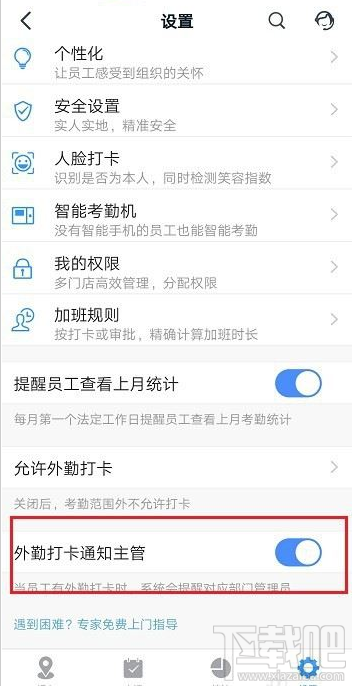
最近更新
-
 七猫免费小说怎么查找分类中书籍
七猫免费小说怎么查找分类中书籍
在七猫免费小说APP中查找分类书籍的步骤如下
- 2 七猫免费小说怎么将书籍加入书架 06-09
- 3 七猫免费小说怎么查找视频观看 06-09
- 4 七猫免费小说怎么查找排行书籍 06-09
- 5 七猫免费小说怎么查找完结书籍阅读 06-09
- 6 七猫免费小说怎么在书城查找书籍目录 06-09
人气排行
-
 微信聊天记录删除了怎么恢复 微信重装后聊天记录不见了解决办法
微信聊天记录删除了怎么恢复 微信重装后聊天记录不见了解决办法
微信聊天记录删除了怎么恢复?微信重装后聊天记录不见了怎么办?
-
 安卓Android-X86 4.4安装教程 电脑安装安卓Android-X86教程
安卓Android-X86 4.4安装教程 电脑安装安卓Android-X86教程
安卓(Android)x86是安装在Intel/AMD等PC平台上的安卓系统,也就是
-
 微信抢红包神器2016教程
微信抢红包神器2016教程
2016年微信抢红包成了一项全民运动,不仅有好友发的红包,还有摇
-
 iPhone6/iPhone6 plus无法连接app store详细解决办法步骤 iPhone苹果手机连不上app store
iPhone6/iPhone6 plus无法连接app store详细解决办法步骤 iPhone苹果手机连不上app store
iPhone6/iPhone6plus无法连接appstore详细解决办法步骤。iPhone6
-
 苹果6iphone6/6 plus 不能下载APP软件解决方法
苹果6iphone6/6 plus 不能下载APP软件解决方法
苹果6(iPhone6、iPhone6Plus)近来经常发生无法连接到APPStore或
-
 微信公众平台 微信公众平台登录
微信公众平台 微信公众平台登录
微信公众平台,是腾讯公司在微信的基础上新增的功能模块,有消息
-
 微信封杀抢红包神器破解教程
微信封杀抢红包神器破解教程
微信抢红包神器大行其道,大家抢红包抢的自然是不亦乐乎。现在微
-
 iPhone6/iPhone6 plus/iPhone6s/iPhone6s plus苹果手机怎么设置自定义铃声
iPhone6/iPhone6 plus/iPhone6s/iPhone6s plus苹果手机怎么设置自定义铃声
iPhone6/iPhone6plus怎么设置自定义铃声。针对iPhone6、iPhone6p
-
 手机CPU天梯图 2017年11月手机CPU天梯图/性能排行榜
手机CPU天梯图 2017年11月手机CPU天梯图/性能排行榜
下载吧小编为大家更新的手机CPU天梯图(更新到2017年11月)。现在
-
 手机号码被标记怎么取消 手机号码被恶意标记申诉教程
手机号码被标记怎么取消 手机号码被恶意标记申诉教程
假如你的号码不小心被360手机卫士、腾讯手机管家、LBE安全大师、
